word文档怎样修改行间距?word文档字行间距修改设置方法
word文档怎样修改行间距?合理的设置word文档的行间距对人们阅读word文件的时候非常的有帮助,word文档合理的行间距还能起到美观的作用。如果我们想要调整word文档的行间距,此时该怎么操作呢?下面就跟大家分享一下word文档调整整体行间距的方法,希望能帮助到大家。
word文档字行间距修改设置方法
1、打开文档,选中内容,在开始选项中点击段落右侧的展开图标。
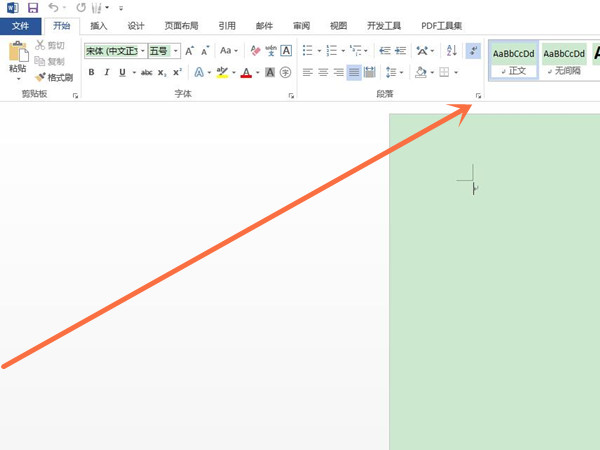
2、在行距选项下点击多倍行距,再在设置值框中输入数值,点击确定即可。
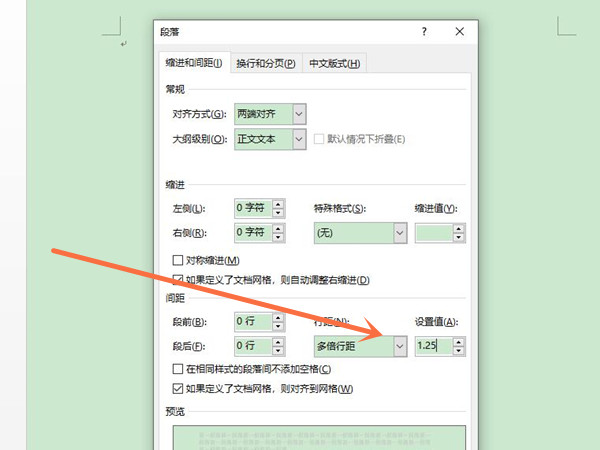
以上就是word文档怎样修改行间距?word文档字行间距修改设置方法的详细内容,更多关于word文档修改字行间距的资料请关注脚本之家其它相关文章!
Word 行间距版权声明
本文来自投稿,不代表本站立场,转载请注明出处。
